Содержание

Приложение VSCOcam, это очень качественный и неординарный продукт, который способен полностью заменить стандартную камеру на вашем мобильном устройстве. Необходимо отдельно отметить очень мощный фото редактор. Его основное отличие от других подобных продуктов заключается в том, что для редактирования, приложение предлагает большое количество разных фильтров, которые могут настраиваться в индивидуальном порядке.
Регистрация в сервисе VSCOcam
Перед началом работы нужно зарегистрироваться в VSCOcam. У некоторых пользователей с этим возникают сложности. Поэтому мы расскажем, как это сделать — на самом деле это очень просто. Для этого необходимо выполнить несколько таких простых шагов.
- Вначале нужно скачать программу VSCOcam в AppStore или через Google Play.
- Первое, что предложит вам приложение, это зарегистрироваться в системе. Для этого нажимаем кнопку «Create account» (создать аккаунт).
- Теперь нужно заполнить простую форму регистрации. В ней необходимо прописать адрес почтового ящика, ваше имя и фамилию, а также придумать запоминающийся пароль.
- Теперь осталось завершить регистрацию по кнопке «Create account».
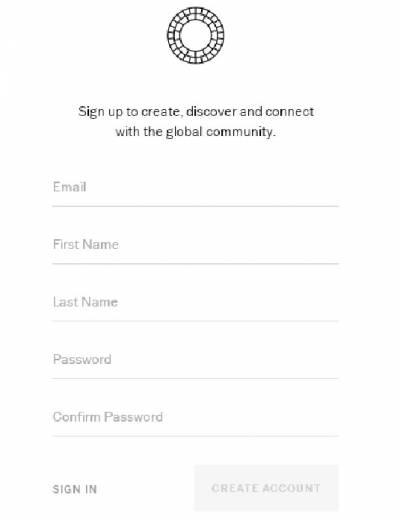
На этом процесс регистрации закончен. Далее вы должны зайти в свою почту и перейти по ссылке для активации аккаунта. После этого осталось только обновить приложение.
При первом запуске приложение будет оптимизировано под ваше устройство. Это не занимает много времени, но открывшееся окошко оптимизации не нужно сворачивать, так как в таком случае при повторном открытии это процесс начнется сначала.
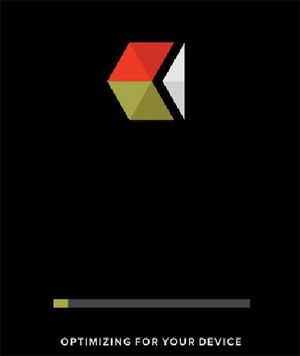
Необходимо отметить, что в настройках VSCO не нужно искать поддержку русского языка. Все дело в том, что разработчики не включили поддержку языков в приложение. Но, несмотря на это, разобраться со всеми настройками будет очень просто.
Обзор интерфейса
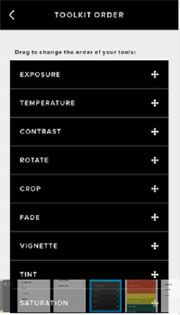
Интерфейс VSCOcam располагает к себе сразу же. Приложение разделено на такие вкладки:
- Camera. На этой вкладке происходит съемка.
- Библиотека (Library) где размещены фотографии.
- Вкладка Store. Магазин для покупок фильтров.
- Discover (Можно узнать про последние новости от разработчиков)
- Profile. Настраивается профиль пользователя.
- Вкладка Settings. Здесь производятся настройки.
Camera
Здесь можно делать снимки, используя для этого встроенные средства программы. Здесь расположенный такие настройки: направляющая сетка, вспышка, продвинутый режим.
Library
Сохраняются все фото, которые были сделаны при помощи VSCO. Есть возможность настройки отображаемых изображений. Можно выбрать какие фото нужно показывать.
Редактирование
В открывшемся окне появится список фильтров. Для применения понравившегося фильтра, по нему достаточно всего лишь кликнуть. Также можно настроить такие стандартные опции как: яркость, резкость, контрастность и так далее.
В заключении отметим, что это не просто инструмент для редактирования фото, а полноценное приложение, при помощи которого можно не только фотографировать, но и общаться с другими фотографами. Также имеется возможность создания собственной коллекции снимков.
Русскоязычное сообщество / Evernote: Приложения / Evernote для Windows

Не могу пройти регистрацию. Имя пользователя.
Постоянно возникает ошибка: Имя пользователя должно начинаться и заканчиваться на букву или цифру, а также может содержать дефисы и символы подчеркивания. Перепробовал кучу вариантов примеру klevakingr или rokos, не пойму в чем подвох.
Отмечено как решение

Только что ввел "klevakingr" в форму регистрации — пишет "доступно". Попробуйте очистить кэш браузера, обновить страницу регистрации и повторить попытку.
UPD: Мы исправили потенциальную причину, при которой могла возникнуть ошибка при регистрации. Попробуйте зарегистрироваться снова и сообщите в комментариях, исчезла ли проблема или нет.

Только что ввел "klevakingr" в форму регистрации — пишет "доступно". Попробуйте очистить кэш браузера, обновить страницу регистрации и повторить попытку.
UPD: Мы исправили потенциальную причину, при которой могла возникнуть ошибка при регистрации. Попробуйте зарегистрироваться снова и сообщите в комментариях, исчезла ли проблема или нет.

Да, пишет доступно, но при нажатии кнопки "Зарегистрируйтесь" вылазит ошибка.
Причем ошибка есть при регистрации как из Windows клиента, так и из web клиента.

Странно. Только что попробовал зарегистрировать тестовый аккаунт — все прошло успешно. Попробуйте воспользоваться для регистрации другим браузером (IE или Firefox) — будет то же самое?


У меня тоже проблема с регистрацией. Ввожу имя пользователя и пароль, присланные на мой емейл, но получаю ошибку "не верное имя пользователя или пароль". Что делать?

Скрытым комментарием сообщите имя пользователя и почту, на которую была осуществлена регистрация.



Мы не обнаружили ни такой почты, ни имени NatalyaVasilyevna1956. Возможно, вы не завершили процедуру регистрации.

Хщчу пройти регистрацию

Всё-таки хочу пройти регистрацию по новой

У вас не активируется уже заведенный аккаунт? Или какие-то другие цели новой регистрации?


Здравствуйте!
Не могу пройти регистрацию. Видимо, неправильно выдается картинка капчи, т.к. ввожу цифры с нее, но все время говорит: "Введите символы, которые вы видите на картинке выше."

Попробуйте поступить как написано в комментариях в этом обсуждении.

нет, проблема не в том, что я не могу зарегистрироваться, а в том, что не могу зарегистрироваться С КОНКРЕТНОЙ ПОЧТОЙ. На другой адрес письмо пришло сразу же, браузер тот же.



Здравствуйте! Я не могу зарегистрировать свой аккаунт. Все поля заполняю, нажимаю кнопку "зарегистрироваться", и ничего не происходит. Программа загружена успешно.

Попробуйте зарегистрироваться непосредственно на сайте, активируйте аккаунт, а затем войдите в приложение на десктопе.

Причем когда я открываю регистрацию в evernote на загруженной программе, эта страница содержит всего три поля для создания аккаунта: адрес эл.почты, имя пользователя и пароль. А в пособии "знакомство с evernote" на вашем сайте больше полей.

Создал аккаунт. Жду инструкций. Не приходят на почту [email protected]. Жду-жду — не приходят. Пробую повторно зарегаться — в ответ: Пользователь с этим адресом электронной почты уже существует. Либо запросите Забыли пароль? или выберите другой адрес электронной почты. Запрашиваю пароль. Ответ: Не найдено пользователей с адресом электронной почты [email protected]

На вашу почту должен прийти запрос подтверждения о создании аккаунта "testevernoteuser". Это я его создал, пытаясь проверить ваше сообщение о проблеме. Мой вывод — вы ошиблись в написании адреса своей почты при регистрации. Как следствие — аккаунт с именем "lnekst" для вас потерян навсегда.
Я вам рекомендую воспользоваться созданным мной аккаунтом, но сменить на нем имя пользователя на удобное вам (как это сделать, прочтите в официальном ответе тут). Чтобы вы получили полный контроль над созданным мной аккаунтом, я сейчас перешлю на ваше мыло пароль от нового аккаунта, не забудьте его сменить после получения. Удачи!

- Как писать имя пользователя
- Как создать сайт с именем
- Как создать логин для входа в 2017 году
Придумайте себе уникальное имя и пароль
Для определения себя в Интернете у вас должен быть так называемый логин (или ник, от англ. «nickname») и пароль.
Логин пишется латинскими буквами и не должен повторятся с другими участниками веб-ресурса. Это довольно творческий процесс, который требует немало усилий, т.к. большинство имен уже занято. Простым решением станет сложение частей вашего имени с датой рождения, и возможно полученная словесная комбинация окажется свободной. Например, вас зовут Карасев Иван Викторович и вы родились 12.10.1976. В этом случае для того, чтобы не забыть будущий логин, можно попробовать такие варианты:
- KarasevIV1976
- IvanViktorovich1976
- Karasev12101976
И наверняка что-то из приведенного выше окажется свободно.
Паролем же может быть любая комбинация из цифр и латинских букв. Запомните свой пароль, а лучше куда-нибудь запишите и не показывайте его никому.
Зарегистрируйте новое имя пользователя
Для того, чтобы посещать популярные на сегодняшний день сайты (например, «Вконтакте» или «Одноклассники») да и множество других необходимо пройти процедуру регистрации. На первый взгляд процесс может показаться сложным, но на самом деле он весьма тривиален.
Отыщите на сайте ссылку с текстом «Регистрация» и перейдите по ней. Заполните все поля в предложенных формах. Трудности могут возникнуть с полем «Электронная почта» (или «Email»). Если у вас нет почты, то её нужно будет создать (используя тот же логин и пароль) на одном из бесплатных почтовых сервисах, например, Gmail или Mail.ru.
После заполнения всех полей нажмите кнопку подтверждения и следуя инструкциям сайта завершите регистрацию.
Войдите на сайт, используя созданное имя пользователя и пароль.
Для это найдите сайте два поля, куда нужно ввести то, что вы создали ранее.
